本文介绍了如何快速运行腾讯云 TRTC Windows SDK Demo。
环境准备
Microsoft Visual Studio 2017 及以上版本,推荐使⽤ Microsoft Visual Studio 2019。
下载并安装 QT 开发环境(QT 5.14.x版本)。
下载并安装 .vsix 插件⽂件,根据官⽹文件命名找对应插件版本安装即可。
打开 VS 并在工具栏中找到 Extension > QT VS Tools > Qt Options > Qt Versions, 添加下载好的 Qt 编译器 msvc .
将
SDK/CPlusPlus/Win64/lib 下的所有的 .dll ⽂件拷⻉到⼯程⽬录下的 debug/release ⽂件夹下。注意:
debug/release ⽂件夹均是在 VS 上的环境配置完后⾃动⽣成。如果是32位程序,则需要拷贝 SDK/CPlusPlus/Win64/lib 下的所有 .dll到 debug / release ⽂件夹下。操作步骤
步骤1. 下载 Demo
步骤2. 配置 Demo
1. 登录 实时音视频控制台,单击创建应用 。如果您已经完成创建,可以跳过该操作。
2. 在创建应用成功后,您可以在应用管理中获取到您的 SDKAppID 和 SDK密钥 。
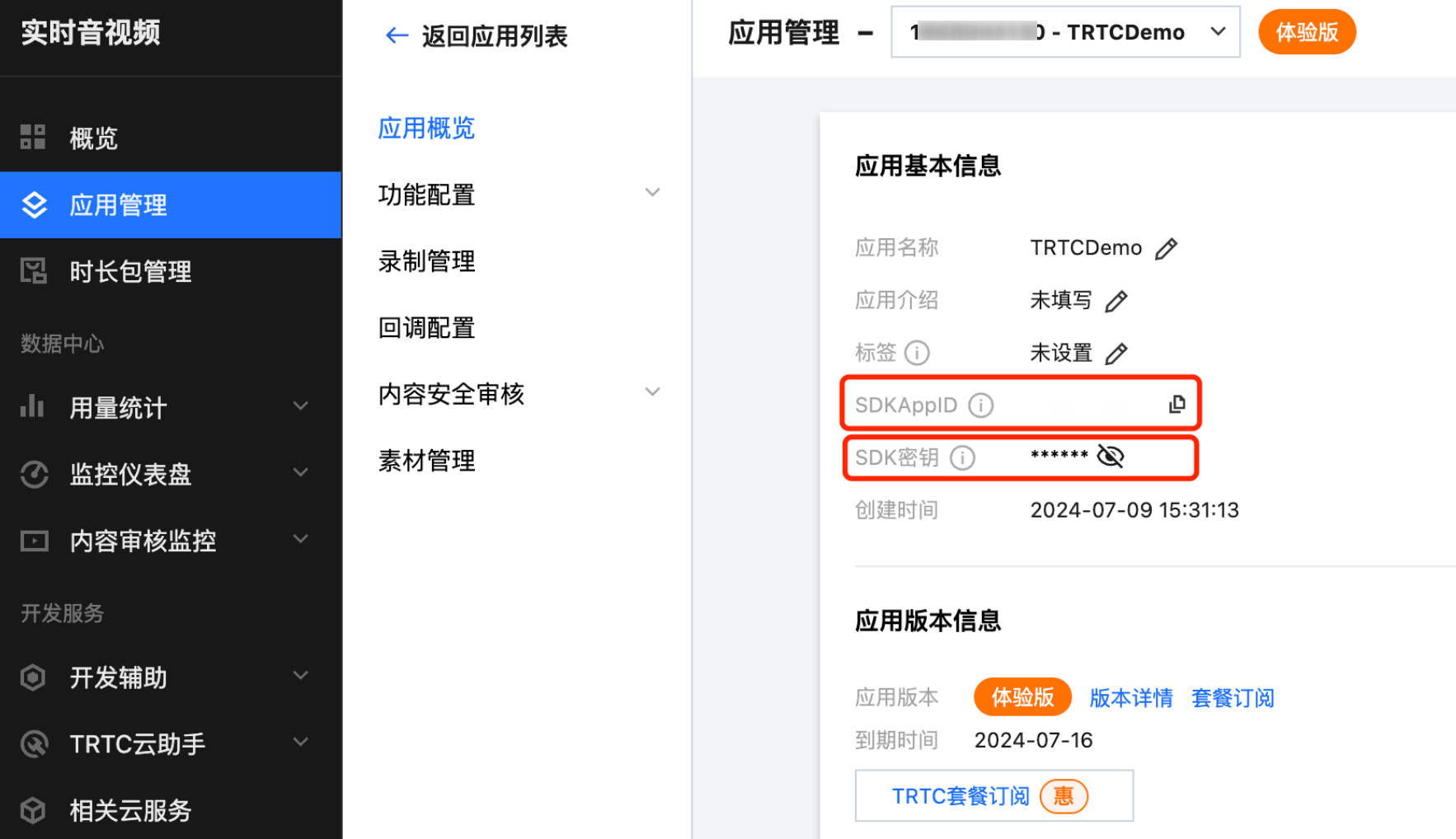
3. 将
TRTC-API-Example-C++/TRTC-API-Example-Qt/src/Util/目录下defs.h中的 SDKAPPID 和 SDKSECRETKEY 替换为步骤2中获取的值。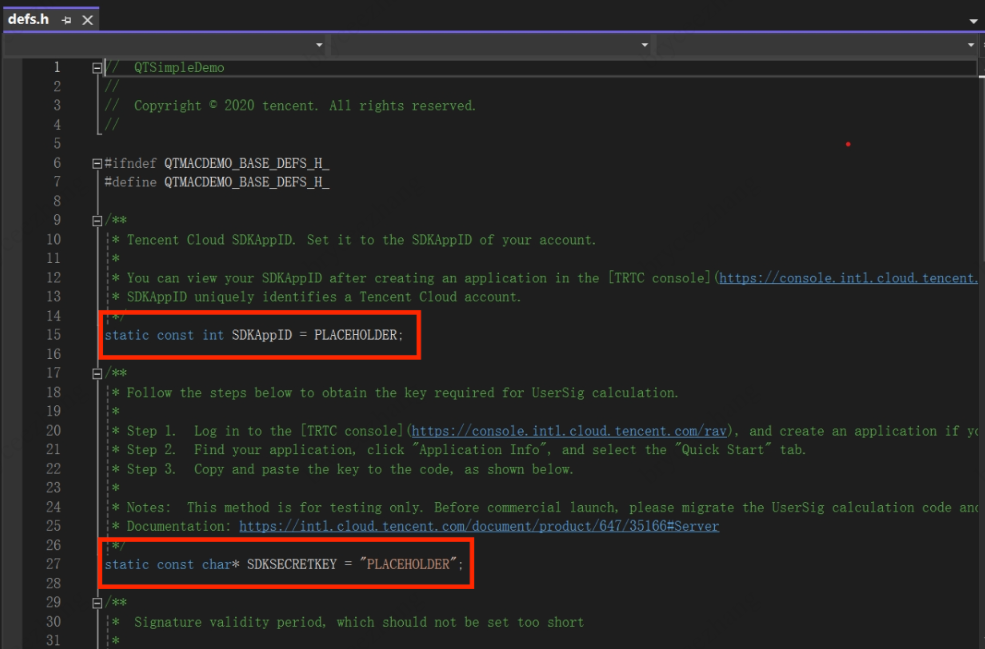
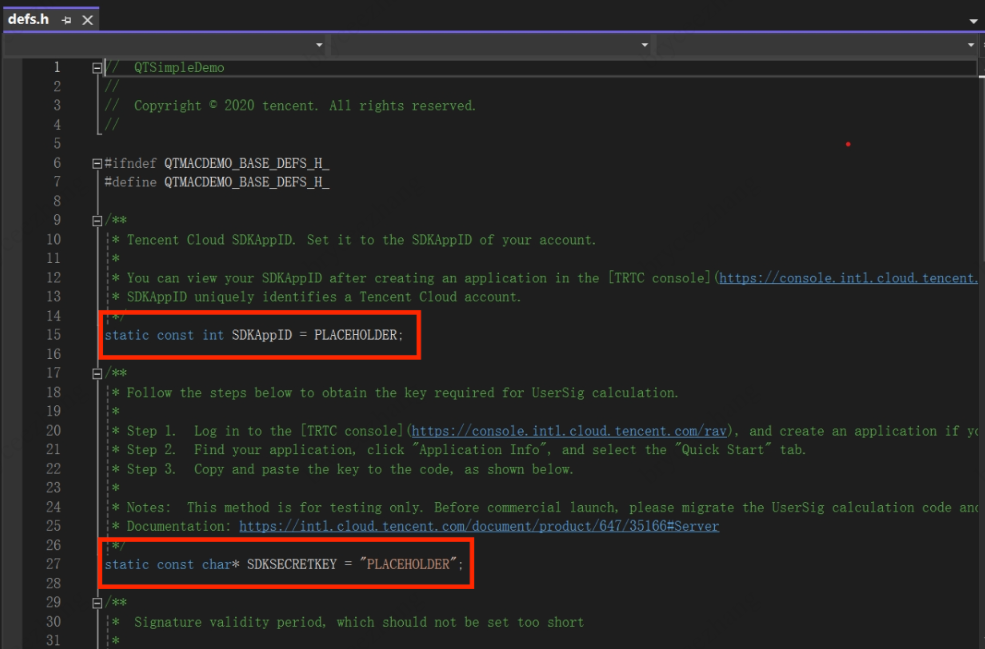
注意:
本文使用的生成 UserSig 的方案是在本地配置 SDKSECRETKEY,该方法中 SDKSECRETKEY 很容易被反编译逆向破解,一旦您的密钥泄露,攻击者就可以盗用您的腾讯云流量,因此该方法仅适合本地跑通 Demo 和功能调试。正确的 UserSig 签发方式是在您的服务端集成 服务端生成 UserSig,当用户进房时:
发起 http 请求到您的服务端
服务端生成一个 UserSig
将其返回给用户供进房使用
若要将 Demo 部署到公网体验,需要通过 HTTPS 协议,即
https://域名/xxx访问,原因可参见文档 页面访问协议限制说明。步骤3. 跑通 Demo
使用 Microsoft Visual Studio(推荐使Microsoft Visual Studio 2019)打开TRTC-API-Example-Qt目录下的源码工程
QTDemo.sln,并配置 Qt 环境,(推荐使用 QT 5.14版本)。单击运行即可体验。